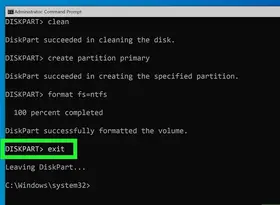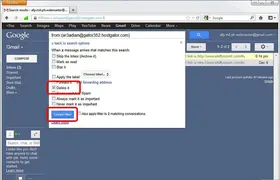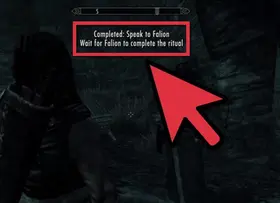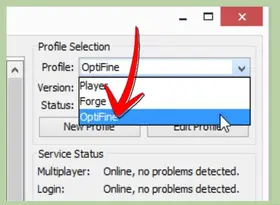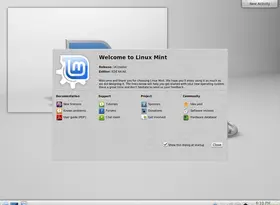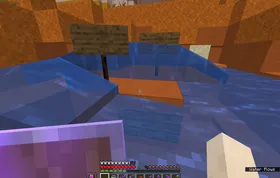怎么配置TP Link路由器

配置TP-Link路由器是一个相对简单的过程,以下是详细的步骤:
连接路由器:使用网络电缆将你的宽带调制解调器(如光纤、电缆或DSL调制解调器)与TP-Link路由器的WAN口连接。确保连接牢固。
连接设备:使用以太网电缆将你的计算机或其他设备与TP-Link路由器的LAN口之一连接。这将帮助你进行初始配置。
打开浏览器:打开你的网络浏览器(如Google Chrome、Mozilla Firefox或Microsoft Edge)。
输入默认IP地址:在浏览器的地址栏中输入TP-Link路由器的默认IP地址。通常情况下,TP-Link路由器的默认IP地址为192.168.0.1或192.168.1.1。按回车键进入登录页面。
登录路由器管理界面:在登录页面上,输入TP-Link路由器的管理员用户名和密码。如果是首次登录,尝试使用默认的用户名和密码。常见的默认用户名为"admin",默认密码为空或为"admin"。注意,为了安全起见,强烈建议修改默认密码。
配置互联网连接类型:在管理界面中,找到“WAN设置”或“互联网连接”选项。根据你的互联网服务提供商(ISP)的要求,选择合适的连接类型,如动态IP、静态IP、PPPoE或L2TP。
输入互联网设置信息:根据你的互联网服务提供商的要求,在相应的字段中输入与所选连接类型相关的详细信息。这些信息包括IP地址、子网掩码、默认网关、DNS服务器等。如果不确定,请与你的ISP联系以获取准确的设置信息。
配置Wi-Fi网络:在管理界面中,找到“无线设置”或“Wi-Fi设置”选项。在此处,你可以设置无线网络的名称(SSID)、加密类型(如WPA2-PSK)、密码和频段(2.4GHz或5GHz)。设置一个强密码来保护你的无线网络安全。
保存并应用配置:在完成所有必要的设置后,点击“保存”或“应用”按钮,将配置应用到路由器上。此时,路由器会重新启动并应用新的设置。
测试连接:一旦路由器重新启动,确认你的计算机或其他设备仍然与路由器连接。尝试通过浏览器打开一个网页,确保你能够成功访问互联网。
请注意,以上步骤是基于一般情况下的TP-Link路由器配置过程。具体的步骤可能因不同型号的路由器而有所差异。如果你遇到困难或需要进一步的帮助,建议参考TP-Link官方网站上的文档和支持资源,或与TP-Link的技术支持团队联系。